
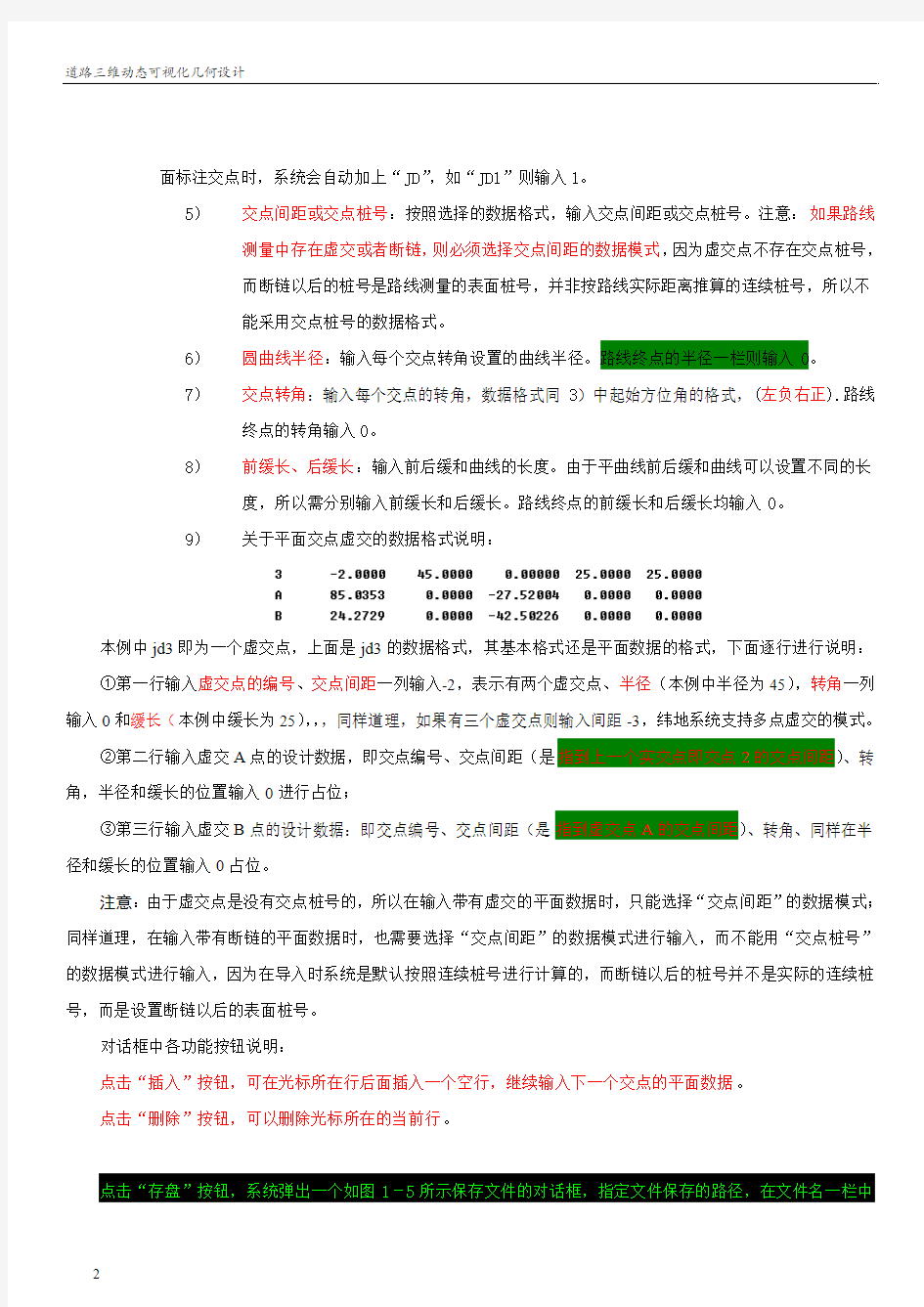
数据输入平面设计步骤及图表打印、平面移线、卵形曲线和大头曲线设计
一、输入平面设计数据
一种是“平面数据导入/导出”对话框中输入;
另一种方法则是在纬地系统的数据编辑器里面按照一定的格式输入平面设计数据,这里的数据编辑器也可以是windows操作系统自带的记事本等工具,只要是保存为纯文本格式即可,下面分别做以介绍。
法(1)在“平面数据导入/导出”对话框中输入
点击“数据”菜单下的“平面数据导入/导出”命令,系统弹出“平面数据导入/导出”对话框
图1-4
各栏目的数据输入说明如下:
1)起始桩号:输入本项目的路线起点桩号,纬地中的桩号录入均为纯数据格式,不能加入其它字符。如起点桩号为K0+000,则输入0,如起点桩号为K2+500,则输入2500。
2)起点X、Y坐标:输入起点的测量坐标,如果外业测量中没有坐标,可以输入一个任意的假设X、Y坐标。注意坐标值宜输入较大的数值,避免坐标可能会产生负值,因为路线可
能往坐标值减少的方向前进,而坐标取值一般都是正数。
3)起始方位角:输入起始边与北方向的方位夹角,输入格式为:按度分秒的格式输入,用小数点分割度和分秒,如115°03′25.5″则输入115.03255,又如30°则输入30即可。如
果外业中没有测量方位角,也可以输入一个大概估计的方位角,当然输入任意角度也可以。
4)数据格式:系统支持输入“交点间距”或“交点桩号”两种格式.
交点编号:输入路线起点、各交点号和终点的名称和编号。注意输入时可不带“JD”两个字符,在平
面标注交点时,系统会自动加上“JD”,如“JD1”则输入1。
5)交点间距或交点桩号:按照选择的数据格式,输入交点间距或交点桩号。注意:如果路线测量中存在虚交或者断链,则必须选择交点间距的数据模式,因为虚交点不存在交点桩号,
而断链以后的桩号是路线测量的表面桩号,并非按路线实际距离推算的连续桩号,所以不
能采用交点桩号的数据格式。
6)圆曲线半径:输入每个交点转角设置的曲线半径。路线终点的半径一栏则输入0。
7)交点转角:输入每个交点的转角,数据格式同3)中起始方位角的格式,(左负右正).路线终点的转角输入0。
8)前缓长、后缓长:输入前后缓和曲线的长度。由于平曲线前后缓和曲线可以设置不同的长度,所以需分别输入前缓长和后缓长。路线终点的前缓长和后缓长均输入0。
9)关于平面交点虚交的数据格式说明:
本例中jd3即为一个虚交点,上面是jd3的数据格式,其基本格式还是平面数据的格式,下面逐行进行说明:
①第一行输入虚交点的编号、交点间距一列输入-2,表示有两个虚交点、半径(本例中半径为45),转角一列输入0和缓长(本例中缓长为25),,,同样道理,如果有三个虚交点则输入间距-3,纬地系统支持多点虚交的模式。
②第二行输入虚交A点的设计数据,即交点编号、交点间距(是指到上一个实交点即交点2的交点间距)、转角,半径和缓长的位置输入0进行占位;
③第三行输入虚交B点的设计数据:即交点编号、交点间距(是指到虚交点A的交点间距)、转角、同样在半径和缓长的位置输入0占位。
注意:由于虚交点是没有交点桩号的,所以在输入带有虚交的平面数据时,只能选择“交点间距”的数据模式;同样道理,在输入带有断链的平面数据时,也需要选择“交点间距”的数据模式进行输入,而不能用“交点桩号”的数据模式进行输入,因为在导入时系统是默认按照连续桩号进行计算的,而断链以后的桩号并不是实际的连续桩号,而是设置断链以后的表面桩号。
对话框中各功能按钮说明:
点击“插入”按钮,可在光标所在行后面插入一个空行,继续输入下一个交点的平面数据。
点击“删除”按钮,可以删除光标所在的当前行。
点击“存盘”按钮,系统弹出一个如图1-5所示保存文件的对话框,指定文件保存的路径,在文件名一栏中
输入文件名,点击“保存”按钮,则将当前输入的平面数据保存为一个扩展名为jdx的纯文本文件。如本例中保存的文件名为“test3.jdx”。
图1-5
法(2)在数据编辑器中输入
用户在熟悉了平面数据文件的格式后,也可以直接用纬地系统的数据编辑器来输入平面设计的原始数据,纬地系统也支持用其它的文本编辑工具如记事本等进行数据录入。纬地平面数据文件(*.jdx)的文本格式如图1-6所示。
图1-6
平面数据文件格式如下:
第一行数据分别为:平面交点总数(不含起点,同时等于此行以下数据的总行数),路线起点桩号,起点的 X(N)坐标,起点的Y(E)坐标,起始边的方位角、交点桩号或交点间距控制位(0表示以下使用交点桩号;1表示以下使用交点间距);
第二、三....行数据分别为:交点编号,交点桩号(或交点间距),平曲线半径,交点转角,第一缓和曲线长度,
第二缓和曲线长度;
最后一行数据分别为:终点编号,交点桩号,0,0,0,0
操作说明:
1、点击“新建”按钮,出现一个空白文本框;
2、按照数据格式的说明输入平面数据,数据均为半角数字,数据之间均以空格分开,空格数量不限;
3、点的X(N)、Y(E)坐标和起始边的方位角,如果在外业测量中没有测定坐标和方位角,可以任意指定,坐标
尽量使用较大的数值(6位以上),以免在路线较长时出现坐标为负值等情况;
4、交点的转角采用度分秒形式输入,右偏取正值,左偏取负值,如86.52075表示交点转角为右偏86度52
分07.5秒。
5、数据输入完成后,点击保存按钮,在弹出的对话框中指定文件保存的路径,输入文件名,注意此文件名需
加“jdx”扩展名(即*.jdx,本示例中保存文件的文件名为test3.jdx),以便于用户查找,点击保存按钮即完成平面数据的存盘。
注:关于交点坐标数据的录入方法
对于低等级公路的外业平面测设,有的用户也习惯利用全站仪通过测量交点坐标来进行平面设计和放线。对于这种平面数据,可以通过纬地系统的“数据”菜单下的“平面交点导入/导出”工具来进行外业平面数据的录入,同样也可以在数据编辑器下按照一定的格式进行数据录入,在这里不做详述,用户可参阅本手册第三章“3.13 平面交点导入”以及第十三章“13.13 平面交点数据导入文件”的说明。
二.关于断链桩号的设置
在进行路线的外业平面设计时,由于局部改线或事后发现某一段计算错误,或在分段测量中由于假定起始里程而造成路线全段里程不连续,这时就需要进行断链处理,以断链桩具体说明新老桩号的对比关系,使新老桩号实现正确的桩号联测。在内业进行平面设计时,就需要在项目中添加断链桩号,添加断链桩号的具体操作步骤如下:1)打开“项目”菜单下的“项目管理器”命令,系统弹出项目管理器对话框,用鼠标点击“属性”选项卡,打开“编辑”菜单,即可选择“添加断链”命令,如图1-6所示。
如果项目中已经添加了一个断链,选择该断链,则“编辑”菜单中的“删除断链”命令即会亮显,就可以对该断链进行删除操作了。
2)执行“添加断链”命令后,系统即在“项目属性”一栏的下方增加一栏“断链1”的编辑栏,在该栏的“断链前桩号”一行中输入断链桩号中等号前面的桩号(即新桩号、路线来向桩号),在“断链后桩号”一行中输入等号后面的桩号(即老桩号、路线去向桩号),系统即自动算出该断链的长度,即完成一个断链的添加。
项目中如有多个断链,可继续点击“编辑”菜单下的“添加断链”命令;如果要删除某个断链,则用鼠标选中
该断链,然后点击“编辑”菜单下的“删除断链”命令,即可删除该断链;还可使用“前移断链”和“后移断链”命令来调整断链桩号的前后顺序。
例如在本示例项目中(test3项目)有一个断链,断链桩号为622.35=620,断链的设置如图1-6所示。
图1-6
添加断链以后,系统会自动识别断链,自动在平面设计绘图时绘制出断链桩号,在纵断面拉坡时自动给拾取的变坡点桩号加上对应的桩号前缀,并在所有由系统自动生成的数据文件中的桩号前加上对应的桩号前缀。
关于桩号前缀的标识约定:在第一个断链位置以前的所有桩号前均添加一个字母“A”,大小写均可,在第一个断链位置以后的所有桩号前均添加字母“B”;在第二个断链位置以后的所有桩号均添加字母“C”,如果有多个断链,则接着按照D、E、F、G……的顺序依次添加。在本示例中,桩号“A622.35”和桩号“B620”根据断链桩号可知是同一个位置的两个桩号,在纬地系统中输入此位置的桩号时,只取前桩号即A622.35即可。
三. 平面数据导入
该功能用于将平面数据文件自动转换为纬地系统专用的平面交点数据文件(即*.jd),有了此文件就可以在“主线平面设计”中进行路线平面设计的各种修改、调整和绘图。其操作步骤如下:
1)点击“数据”菜单中的“平面数据导入/导出”命令,打开如图1-4所示平面数据导入对话框;
2)点击打开按钮,按照平面数据保存的路径找到已保存的平面数据文件(test3.jdx),选中此文件,点击“打开”按钮,即出现如图1-4中所示平面数据;
3)点击对话框中下方的“导入为交点数据”按钮,出现平面交点文件的保存对话框,指定文件保存的路径,在文件名一栏中输入文件名(本例中为输入test,系统默认所保存文件的类型即文件扩展名为
jd),点击“保存”按钮,即完成平面数据的导入。
本系统默认为本项目的所有数据文件均保存在同一文件夹下。
四. 平面交点文件的添加
只有在项目管理器中添加了平面数据导入后生成的平面交点文件(*.jd),才可以在打开的“主线平面设计”对话框中看到我们输入的平面设计数据。
添加平面交点文件的步骤如下:
1)点击“项目”菜单下的“项目管理器”命令,系统弹出项目管理器对话框;
2)在“文件”管理中选择“平面交点文件(*.jd)”行,鼠标单击该行位置,则在该行编辑栏右侧弹出一个
3)在弹出的打开文件的对话框中按照平面交点文件保存的路径找到平面交点文件,选中该文件(如本示例中选中test3.jd文件),单击“确定”按钮,则该平面交点文件添加到项目管理器中,如图1-7所示。
4)点击项目管理器中“项目文件”菜单下的“保存退出”命令,完成平面交点文件的添加。
图1-7
五. 主线平面设计
启动纬地系统的“设计”菜单下的“主线平面设计”命令,系统弹出如图1-8所示“主线平面设计”对话框。
图1-8
1.5.1 对话框主要功能控件的说明
从图1-8中可以看到,此对话框中主要描述的是平面交点文件中每一个交点曲线的曲线要素、主点桩号等等所有的相关信息,用鼠标可以拖动对话框中的滑动块到任意交点位置。
1)对话框最上面一行“平面交点文件名”一栏中显示的是在项目管理器中添加的平面交点文件名称,名称下面显示的所有交点曲线的相关信息都是此平面交点文件里的内容。
2)交点序号和交点名称:交点序号是指系统进行交点排序和计算的交点编号,此序号不可修改;交点名称是指外业测量时每一个交点的人为编号,此编号可以修改,并能在平面图中绘出。
注意:当平面设计计算中有错误时,系统会在命令行中提示某某交点的交点间距长度不够,即相邻两曲线的切线长度之和大于两交点的交点间距。此时命令行中所提示的交点号就是指交点序号,而非人为编号的交点名称,按照系统提示的出现错误的交点序号,拖动滑动块找到此交点,就可以对其半径等进行修改并进行试算。引起此错误的原因可能是由于外业计算(采用计算器或PC E500等)的精度相对较低,导入后和程序计算的结果稍有出入,在相邻两曲线径向连接时可能会出现短直线或两曲线交叉,根据系统提示找到此交点,选择与前、后交点曲线相接的计算模式重新反算半径即可。纬地系统中也允许交点曲线出现一些交叉,其交叉长度不能大于5毫米。最好的办法是使用纬地外业手簿软件进行外业计算,由于纬地外业手簿采用和纬地道路系统相同的计算模块,可以保证外业计算的精度和与程序计算结果的一致性,并且免去了外业平面数据输入和导入的过程。将掌上电脑和计算机连接后,用鼠标可以将外业设计的平面交点数据直接拖到计算机中,系统会自动将其转换为纬地系统所需的平面交点文件,将其添加到项目管理器中就可以进行主线平面设计的计算绘图等操作。
3)平曲线计算模式的选用:在“主线平面设计”主对话框,鼠标拖动滑块到需要进行调整计算的交点,点击“平曲线计算模式”栏右侧的下拉菜单,可看到各种平面曲线计算模式,如图1-9所示。
图1-9
纬地系统提供了常用的十三种反算模式和常规计算模式,一般常规使用第一种已知S1+Rc+S2的计算模式,输入半径、前缓长和后缓长进行计算。对于某些需要反算半径和缓长的交点,用户可以根据需要选择一种反算模式进行平面曲线的反算。关于这十三种计算模式的使用介绍详见本手册第三章“3.11十三种交点法曲线设计计算方式”的说明。
4)点击对话框左下角的“控制…”按钮,可以对平面设计绘图的各项参数进行设置,如图1-10所示。
图1-10
下面对各项参数设置一一进行说明:
①路线起始桩号:用户可以在这里修改路线的起点桩号;
②重绘刷新:选中此选项则在前面的小方框中出现一个小勾,可以对已绘制的平面图形重新进行绘制,
并清除先前绘制的平面图形;
③绘设计线:选中此选项就可以在平面图中绘出路中线的线形;
④绘交点线:可以选择是否在路线平面图中绘出交点线,并可以设置图中绘制的交点号的字体大小。例
如在绘制用地图及总体布置图时不需要绘制交点线,用鼠标点击小方框去掉小勾,在计算绘图时则不绘出交点线;
⑤曲线模拟步长:平面图中绘制的每一段曲线都是由若干个点连接组成的,点与点之间的距离即曲线的
模拟步长,系统默认曲线的模拟步长为1米,已能满足公路平面图中曲线绘制的要求,根据不同的比例和精度要求,用户也可以修改此步长。
⑥标注公里桩:用户可以选择在平面图中标注公里桩,并可以选择所标注公里桩图形符号和公里桩字体
的大小;
⑦标注百米桩:可选择是否标注百米桩并设置百米桩字体的大小;
⑧标注曲线要素点:可以选择是否标注曲线的主点桩号,并可以设置主点桩号的字体大小以及曲线节点
绘制圆圈的大小;
⑨标注曲线参数:可以选择是否在平面图中绘出直线(R-∞)、圆曲线的半径参数以及缓和曲线参数;
⑩标注位置的设置:可以分别设置百米桩以及曲线主点桩号在平面图中标注的侧别是左侧还是右侧,主点桩号还可以根据习惯选择标注在曲线内侧,根据需要还可以设置主点桩号的标注和路中线横向空开一定的距离(单位为米)。在百米桩一栏的下拉菜单中,用户可以根据需要选择标注50m、25m、20m、10m间距的桩号。
5)“实时修改”按钮:用于在平面计算绘图后,对交点进行沿前边、沿后边或自由拖动的修改操作,可连续对多个交点进行修改操作。如图1-11A所示,即是在对平面交点进行实时拖动的修改。
当执行该命令,并选择平面交点进行拖动修改时,在屏幕左上角弹出一个平面参数显示框,框中显示当前鼠标位置的交点坐标、交点桩号、曲线要素以及前后直线长度等参数。在拖动交点的过程中,随着鼠标的移动,显示框中的参数随之发生改变,设计者可随时参考显示框中的参数来确定新的交点位置。结束修改时可点击鼠标右键返回主对话框。
主线平面设计的“实时修改”功能是在计算机上进行平面设计定线和调线时使用频率最高的一个工具,也是进行平面线形修改的一个非常方便的工具。
图1-11A
6)“试算”:在当前交点位置选择一种新的计算模式,或是输入新的园曲线半径和缓和曲线长度等,点击“试算”按钮,系统将重新进行平面线形的计算,并刷新主线平面设计对话框中显示的当前交点的曲线要素、主点桩号及前后直线长度等信息。
六.平面计算绘图
用户在项目管理器中添加了平面交点文件(*.jd)后,并在主线平面设计对话框中检查各个交点的曲线设置和参数计算无误后,就可以进行平面计算绘图了。
其操作步骤如下:
1)打开“主线平面设计”对话框,点击对话框左下角的“控制”按钮,系统弹出“主线设计控制参数设置”对话框,根据上一节中说明,对平面绘图的各项参数进行设置,设置完成后点击“确定”按钮退出此对话框。
2)点击“主线平面设计”对话框中的“计算绘图”按钮,系统即自动在Autocad的图形屏幕上绘制出平面路线图形,可通过CAD的范围缩放等命令查看绘出的平面路线是否正确。如图1-11B所显示即为系统“计算绘图”绘出的平面路线中的一部分。
3)点击主对话框右上角的“存盘”按钮,保存平面交点数据文件并通过系统自动转换得到平面线形数据文件,
然后就可以进行“平面自动分图”了。
图1-11B
提示:(1)AutoCAD是一个双精度的绘图平台,系统在此平台上绘制的路线平面图是按照平面数据输入时给定的起点坐标和起始边方位角,在Autocad图形屏幕的坐标对应位置绘制出来的,所以用户可能在当前屏幕所显示的区域看不到平面图,利用Autocad的范围缩放命令(即在AutoCAD命令行输入z回车,再输入e 回车)就可以将路线平面图在当前屏幕窗口全部显示出来。
(2)如果需要调整桩号位置及字体大小等,打开参数“控制”按钮进行适当调整,点击“确定”按钮退出,重新点击“计算绘图”按钮,系统将按照新的绘图参数设置重新刷新绘制出路线平面图。
(3)如果放大查看路线局部的曲线部分,可能显示出来的曲线会以折线显示,这属于曲线模拟显示的步长没有刷新的原因,并非曲线变成了折线,对平面图的打印输出没有影响。可以利用Autocad“视图”菜单下的“重生成”命令对当前显示的图形重新生成就可以了,也可以在AutoCAD命令行输入“re”回车即可。
注意:有时在进行平面计算绘图时,不能绘出交点号和曲中桩号,这是因为还没有对项目的属性进行设置,即需要设置本项目为公路主线。系统在平面计算绘图时,有两种方法可以进行项目属性的设置:
图1-12
图1-12A
注:自动转换平面线形文件
平面线形文件是记录路线每一个曲线单元的相关信息的文件,文件的扩展名为pm(本例中平面线形文件的名称为test3.pm)。每一条路线都是由若干的直线段、缓和曲线段和圆曲线组合而成的,每一段直线、缓和曲线和圆曲线都属于一个曲线单元,而直线也属于圆曲线,是曲率半径为无穷大的一种特殊圆曲线。平面线形文件在公路主线设计时是根据平面交点文件(*.jd)由系统自动转换得到的,一般不需要用户进行修改。
这是平面设计中很关键的一个文件,有些用户在平面设计中会忽略这个文件的转换生成。有了这个文件,才可以进行平面自动分图时,才能在生成的路线平面图的视口框中显示出平面线形。
操作步骤:平面线形文件的转换生成非常简单,打开“主线平面设计”对话框,完成了平面交点曲线的设计、修改以后,点击对话框右上角的“存盘”按钮,系统提示平面交点文件保存结束,点击“确定”按钮,系统会接着提示是否将平面交点文件自动转换为平面线形文件,如图1-13所示,点击“是”按钮,平面线形文件则自动生成完毕。
图1-13
另外纬地系统还专门提供了平面文件的转换工具,点击“数据”菜单下的“平面数据”转换命令,可以选择将平面交点文件自动转换为平面线形文件,也可以将一个平面线形文件自动转换为平面交点文件,也就是说这两个平面文件只要有一个就可以通过自动转换得到另外一个文件。
七. 平面自动分图及打印
路线平面图“计算绘图”完成以后,就可以进行平面分图了。纬地系统提供了两种平面分图方式:一是“平面自动分图”,二是“平面分图处理”和“平面裁图”。纬地系统推荐用户使用“平面自动分图”功能,该分图方式具有分图方便、快捷、占用硬盘空间小而且支持批量打印等优点,另外“平面自动分图”功能还可用于公路总体布置图和公路用地图的自动分图。由于该功能应用了AutoCAD图纸空间(Paper)的布局(layout)技术,所以只能在AutoCAD 2000以上版本实现。“平面分图处理”和“平面裁图”主要用于AutoCAD R14平台下进行平面分图处理。
下面介绍“平面自动分图”的操作步骤,关于“平面裁图”的操作说明详见本手册第三章“3.14平面自动分图”中的相关介绍。
1)首先在AutoCAD的模型空间绘制出路线平面图,如果用户有本项目的电子地形图(可以通过矢量化扫描得到,也可以由测绘部门测量后提供),可以先打开此地形图(此地形图必须和路线为同一坐标
系),然后再进行路线平面图的计算绘图,如图1-14所示。
图1-14
2)点击“绘图”菜单下的“平面自动分图”命令,系统弹出“平面自动分图”对话框,如图1-15所示。
图1-15
平面分图的操作步骤如下:
①用户可以根据需要在分图比例一栏的下拉菜单中选择不同的分图比例,系统默认为1:2000的比
例,对应比例系统会自动提示每页分图的路线长度如700米,当然用户也可以手工输入任意的出图比例和每页分图的路线长度。
②在“起始桩号”和“终止桩号”栏输入需要进行分图的路线的起始桩号和终止桩号,系统默认为
本项目的路线起、终点桩号。
③如果用户勾选“精确剪裁地形图”,则激活右侧的“剪裁宽度”编辑栏,可在此输入路线左右侧
地形图的保留宽度。这样设置后,分幅得到的每一张平面图将以多边形视口显示平面图形。用户可根据需要选择视口框进行平移或改变其形状等操作。
④在“页码设置”栏选择是否在图中输出页码和桩号范围,系统会根据设定的分图比例和桩号范围
自动提示起始页码和总页码。
⑤在“曲线元素表设置”栏选择是否在平面图中插入曲线要素表,如果选择插入元素表,在元素表
的下拉菜单则可以选择不同形式的元素表,用户可以自由选择输出的要素表中的交点是否带坐标、要素表中是否带要素桩号等不同的形式。
⑥在插入指北针栏用户可选择是否在平面图中自动绘出指北针。
⑦设置完成后,点击“开始出图”按钮,系统根据设定的比例和起始桩号,在Autocad的图纸空间
自动分出每张平面图。如图1-16所示即为纬地系统在本示例项目中自动按照A3图纸、1:2000的比例分出的路线平面图的第一张图。
图1-16
⑧曲线表消隐:在生成的平面图中,曲线要素表可能会和地形图局部重叠在一起,选择“扩展工具”
菜单下的“曲线表消隐”命令,按照CAD命令行的提示,先用鼠标点击图框内灰色的视口线框,接着点击曲线要素表的表格线,则曲线要素表下面的地形图自动消隐。其效果如图1-16中所示。
图纸的打印输出
以下这些内容属于AutoCAD的基本应用知识,针对一些刚接触CAD的用户,可能对CAD的打印和设置还不是太熟悉,笔者觉得还是有必要对CAD的打印和设置进行一下说明。对于已能熟练运用CAD进行操作的用户可略过此节内容。
下面专门就CAD2000以上版本的打印设置进行操作说明:
1)选择打印机:鼠标点击CAD工具条下的打印图标,系统弹出如图1-16A所示的打印对话框,在打印
机配置一栏的名称设置栏的下拉列表中选择一种打印机(与本机连接的打印机或是网络打印机)。
图1-16A
2)设置打印样式表:一般设计图纸均需要以黑色线条打印输出,而系统生成的图形多是以各个图层用不同颜色绘制以方便用户查看,如果打印时不进行打印样式表的设置,则打印出来的线条颜色会深浅不一。用
进行编辑,我们这里选择一个已有的打印样式表“acad.ctb”进行编辑。
①在打印样式表的名称一栏的下拉列表中选择一种打印样式表,如“acad.ctb”;
②1-16B所示的打印样式表编辑器,在编辑器右侧是打印样
式列表框,框中每一种颜色为一个打印样式,共255种颜色即255种样式。使用鼠标拖动选中所有的样式,选中的样式名显示蓝色,如果不想选择某几种样式,也可按住Ctrl键单击该样式去掉选择。
③在编辑器的右侧特性栏中,对选中的样式进行特性设置。大部分设置在生成的图形中已设定好了,
在这里根据需要一般只需对颜色和填充进行设置为黑色即可。
④
在以后进行黑白图纸打印输出的时候,随时可以选择此样式表(acad.ctb)进行打印即可,不需要再重新进行设置。
图1-16B
3)进行打印设置:点击打印对话框中的“打印设置”选项卡,对话框的内容切换到“打印设置”栏,如图1-16C所示。
在“图纸尺寸”设置栏的下拉列表中选择图纸为A3图纸。根据需打印的图形方向在“图形方向”一栏中选择图纸的放置方向。一般图纸均为横向放置,只有横断面图有的用户采用竖向放置,在这里我们
选择“横向”,其它设置均采用系统的默认设置。
图1-16C
在当前屏幕显示出将打印输出的图纸效果,用户可据此检查所做的打印设置是否正确。
5)打印:如果检查打印设置正确无误,可点击鼠标右键,在右键菜单中执行“打印”命令,也可选择
“退出”命令,退出预览窗口,返回打印对话框点击“确定”按钮进行打印。
提示:以上这些设置,用户可在打开纬地安装目录下的“平面图框.dwg”模板后,在AutoCAD系统的“文
件”菜单下的“页面设置”命令中进行设置。设置完成后点击“确定”按钮退出页面设置,再使用AutoCAD
的“保存”命令保存对平面图框模板所做的设置并关闭该文件。然后执行纬地系统的平面自动分图命令,这样
分出的每一张平面图在打印时均不用再进行打印设置了,可直接进行打印。
九. 输出直线、曲线转角表
执行纬地系统的“表格”菜单下的“输出直曲转角表”命令,系统弹出输出直线、曲线转角表的对话框,如图
1-17所示。
图1-17
用户可以选择输出不同形式和内容的直线、曲线转角表,也可以选择输出Word形式或者Excel形式的直线、曲线转角表。本示例中选择输出“低等级公路”及“Excel格式”的表格,即交点和主点要素桩号均不带坐标的Excel 表格形式,点击“计算输出”按钮,系统启动Excel输出直线、曲线转角表。输出的直曲表如图1-18所示。
图1-18
说明:关于图表模板的修改及卵形曲线、大头曲线的设计纬地系统的安装目录(如C:\Hint40)中保存了所有输出图表的各种格式的模板,系统在输出图表时均会自动调用此目录下的各种标准模板。在新版Hint5.6中,可以由用户指定存放于其它位置的图框表格模板。
1.10.1 图表模板的修改
对于不同的设计项目,用户可以打开这些模板进行各种修改和编辑,以满足不同工程项目的需要。
1)修改表格模板:例如在Excel中打开C:\Hint58下的“低等级直曲表.xls”模板,用户可修改表头位置本项目的项目名称,可添加表下端编制、复核的人员名称,可以重新设定表中数据的小数位数、位置以及字体大小等等,然后存盘退出。纬地系统在输出Excel格式的低等级直曲表时,会自动调用修改后的表格模板进行低等级直曲表的输出。其它Excel格式和Word格式的表格模板的修改方法与此相同。
注意:编辑修改表格模板时不能增减表格的行和列。
2)修改图框模板:例如在Acad中打开C:\Hint58下的“平面图框.dwg”模板,用户可以按照各自不同的要求,修改或者重新绘制符合自己要求的标题栏,添加项目名称、图名、设计和复核人员名称、比例、日期以及调整字体大小等等,修改完成后保存退出。同表格模板一样,系统会自动调用修改后的图框模板进行平面图的分图及输出。其它CAD图形格式的图表模板的修改方法与此相同。
注意:修改图框模板和图形格式的表格模板(即Acad下的dwg格式的图形模板),不能对图形的位置进行移动(即move命令),不能对图形的大小进行比例缩放(即scale命令)。
1.10.2 图框表格模板的设置
在新版Hint5.6中,在纬地系统的“系统”菜单下增加了“图框表格模板设置”功能。如果用户对图框表格模板进行了修改并存放在其它位置,当用户需要在纬地系统中使用存放在其它位置的图框表格模板来进行出图出表,可以通过“图框表格模板设置”重新指定新的图框和表格模板。如图1-19即为“图框表格模板设置”的对话框,此对话框的风格和项目管理器中的文件管理窗口很相似,其操作方法也基本相似。
基于纬地道路的道路工程路线设计 一、 前期准备 安装纬地道路 (数模版) 及相应版本的 CAD —32 位纬 地适配06-08版本CAD, 64位适配10-14版本的CADb 注:纬地道路必须在相应的 CAD 环境下方可运行。 地形图等)及生成的工程文件。 路线设计 打开纬地道路软件,在界面菜单栏中的“项目”中 点击“新建项目” ,项目,项目名称自己设定,文 件路径选择在前期准备中建立的文件夹, 设计者信 息自主填写,点击确定。 注:项目是存储相关设计参数,而 CAD 文件是存 储绘制的图形, 在设计进程中如中断设计, 两者都 需要进行保存操作。项目在设计页面点击存盘, CAD 文件则直接保存即可。 1、 2、 建议建立一个专门的文件夹存放基础班设计资料(如 1、 项目管理
平向墅点丈存若 图1平面交点选取 单栏中选择所要设计道路的地形图,点击打开。 清晰(可做可不做)。 点击拾取去选取起点位置,确定合适的起点之后点 击“插入”就可以进入其余交点的确定步骤,交点 确定步骤主要根据地形判断,进而确定整条线路走 向(可以打开“对象捕捉”),完成交点的拾取之 后右击点击确定。 注:如果拾取过程中发现某个点需要调整,不必删 除重来,可以完成初始线路选定之后点击实时修改, 点击需要调整的点之后右击直接拖动到理想位置然 X (JO IP V C F ) 0 诵驗晋曲塢计》?式 3^M -已tlE 「R —二阳趙:t. a 即和电 SiiBS 示 交点静ft 玄瘟方拉 后 a 上養 K.?st 切蛭T1 輕 31.. . K?5C >hac 俺石R K?S2 戳妝? VBiTZ 剧住 交点,fi 号 ft 倾 ZFl : a El CHY : 曲 P :QZ) S3f YH ; roKtoo 10+000 10+000 ro+ooo 1网00 I ?定I 2、 主线平面设计 a.在“文件”下拉菜单中点击“打开” ,在弹出的菜 b.选中地形图,把颜色改成“灰度 9”,使后续路线更 c.在“设计”下拉菜单中点击“主线平面设计” ,接着
第五节纵断面设计要点 教学目的:掌握纵坡设计要点和设计方法步骤 重点难点:纵坡设计方法与步骤 经济点 教学方法:课堂讲授+多媒体 教学课时:2课时 教学过程: Ⅰ复习提问 1.常见的平纵线形组合方式 2.平曲线和竖曲线组合时的一般要求是什么? Ⅱ导入新课 前面讲解了纵断面图的基本组成,纵坡大小的选择,坡长以及平纵线形组合的相关内容,在这些基础上,进入纵断面设计的学习。纵断面设计时要注意对前面只知识的综合应用。Ⅲ讲解新课 一、纵断面设计要点 1.纵断面设计的主要内容: 根据公路等级、沿线自然条件和构造物控制标高等,确定路线合适的标高、各坡段的纵坡度和坡长,并设计竖曲线。 2.基本要求: 纵坡均匀平顺、起伏和缓、坡长和竖曲线长短适当、平面与纵面组合设计协调、以及填挖经济、平衡 (一)设计标高的控制 1、平原微丘区,主要由保证路基稳定的最小填土高度控制。 为了保证路基的稳定性,最小填土高度为60-80公分,一般高速公路一级公路最少80公分,不管是填方段还是挖方段。 2、丘陵地区,设计标高主要是保证填挖平衡、降低工程造价。 3、山岭区设计标高主要由纵坡度和坡长控制。 4、沿河线设计标高主要由洪水位控制,要高出设计洪水位0.5米。 5、高、一、二公路的最小净空高度为5米,三、四级公路为4.5米,考虑将来可能变化, 净空高应预留0.2米。 天桥标志牌 6、人行通道和农用车辆通道的净空最小值分别为2.2和2.7米。 7、公路越铁路时,路线桥下净空应符合现行铁路部门净空高度要求。 8、电力线、地下设施、水运航道地段,也应满足最小净高高度要求。 (二)关于纵坡极限值的运用 1.纵坡的极限值,设计时不可轻易采用,应留有余地。 2.在受限制较严的地带,可有条件地使用纵坡极限值。 3.纵坡应力求平缓,但为了路面和边沟排水,最小纵坡不应低于0.3%~0.5%。 (三)关于最小纵坡 1.坡长不宜过短,以不小于设计速度9秒的行程为宜。 2.对连续起伏的路段,坡度应尽量小,一般可争取到竖曲线最小长度的-5倍。 (四)各种地形条件下的纵坡设计 1、各级公路的最大纵坡值及陡坡限制坡长,一般不轻易采用,而应适当留有余地。 2、平原微丘区纵坡应均匀平缓,丘陵区的纵坡应避免过分迁就地形而使路线起伏过大。 3、山岭重丘区的沿河线,应尽量采用平缓的纵坡,坡长不宜过短,纵坡不宜大于6%。
(一)系统应用环境需求 1. 微软Windows 操作系统环境 Microsoft Windows XP、Vista、7/8(32/64位);Microsoft Windows Server2000、Server2003以及Server2008;专业版、家庭版、旗舰版、工作站和服务器等版本均可。 2. CAD绘图平台环境 AutoCAD 2002~2014(Autodesk)以及更新的版本(32 和64 位)。 也可支持Autodesk Civil 3D 2005以及更新的版本。 3. Office办公软件环境 Microsoft Office 2000~2013(微软)以及更新的版本(32 和64 位)。 说明: 1)需要Microsoft Office Word输出部分设计成果说明和文档。 2)需要Microsoft Office Excel输出部分设计成果表格。 4. 计算机硬件环境 处理器(CPU):2GHz 以上Intel 或AMD 更新的处理器。 内存(RAM):1GB 以上。 硬盘空间:1G以上存贮空间。 显示器:分辨率不低于1024 x 768 。 图形显卡:支持OpenGL 技术的各类显示卡(纬地数字交通与工程仿真系统的需求)。 5. 语言 系统可使用的语言环境:中文(纬地道路CAD系统可提供英文版)。 (二)技术功能说明 道路三维CAD软件技术(数模级) ?该技术严格按照我国现行规范和标准研发和编制,可直接投入各设计阶段进行应用。可 大幅度提高设计质量和效率,同时提供了方案比选优化的工具,可快速进行优化和比选,从而达到缩短设计周期,减少造价的目的。 ?该技术提供了路线平纵面线形设计常规计算和反算的各种模式,可完成各种常见线形的 计算和绘制,同时集成了动态拖动技术,可快速实现交点、变坡点、曲线半径、长度及坡度的设置与修改,并可以快速输出符合现行规范要求的平纵设计图纸。可辅助设计完
马上又到学生毕业设计的时间了,关于纸质图如何利用各专业软件进行设计又将变成高频的问题出现于各论坛、QQ讨论群中,应多位朋友的要求,今天就纬地软件如何结合扫描地形图进行道路设计和出图这方面的问题,进行一个整理和分享,供有需要的朋友作为参考。首先声明一点,这个和纬地软件其实没有任何的关系,完全就是cad的操作和对cad图形,扫描图形比例角度的换算和理解。就我个人掌握的情况和信息,在这一块目前问题主要集中在两个方面,下面将分别进行说明。 一、对纸质的地形图进行扫描,插入cad中利用cad操作把位置,角度 比例都调整好,然后依托该地形图进行设计和出图。 先说下思路:将扫描的图片导入CAD后,利用cad的参照缩放命令,将图片尺寸和方位调整合适。这里又分两种,一种只要比例对了就行,而另一种还需要准确的对上坐标,分别说下具体操作: A、不考虑坐标 1、导入图片:点击cad菜单,插入——光栅图像——指定文件、指定插入 点; 2、图片上找两点A、B(建议借助于坐标网格),这两点对应的实际距离(L) 必须是已知的(这里建议考虑下网格作为参考点,一般图上都会有网格的)。
3、在cad命令窗口输入命令SCALE(放缩),选图片,指定A为基点, 指定参照长度时,先选A点再选B点,提示输入新长度时,输入实际长度数值L。完成。这时用命令DIST,测量图上AB的距离,为实际长度L。至此,图片的比例就完全与实际相符合了。 B、考虑坐标 1、导入图片:插入——光栅图像——指定文件、指定插入点; 2、图片上找两点A、B(建议借助于坐标网格),这两点对应的实际坐标必须已知; 3、工具坐标,计算AB距离L,输入命令SCALE,选图片,指定A为基点, 指定参照长度时,先选A点再选B点,提示输入新长度时,输入实际长度数值L。完成。这时用命令DIST,测量图上A、B的距离,为实际长度L; 4、在根据A、B的实际坐标,在cad中画出A、B的实际位置,分别为AA 和BB。选中图片,输入命令move(移动),以A为基点,移动至AA点,; 以AA点位基点,输入命令ROTATE(旋转),旋转,使B点与BB点完全重合。 这样,图形的大小,方位都完全对了,现在可以按照纬地正常的流程去设计,最后出的图表中所有的距离,坐标,方位都是正确的了。有些朋友会按照插入的光栅图形用pline线去描地形图,最好也是从这里开始。 二、在低等级道路中,工程人员根据实测数据,利用纬地软件做完了平 纵横设计,在出图的时候,希望在平面图上插入扫描的纸质地形图
3.1运行软件 图1-1-1程序界面 3.2建立设计项目 点击“项目”→“新建项目”,指定项目名称、路径,新建公路路线设计项目。 3.3打开数字地形图 应用AutoCAD打开数字化地形图。 3.4平面线形设计 3.4.1打开“主线平面设计”对话框 点击“设计”→“主线平面设计”,打开主对话框,如下图所示。
图1-1-2主线平面设计对话框 对于已有项目,“主线平面设计”启动后,自动打开并读入当前项目中所指定的平面交点数据。用户点按“计算绘图”后便可在当前屏幕浏览路线平面图形。 3.4.2确定交点 1)单击主线平面设计对话框上的【拾取】按钮,从图中选择路线起点位置,获 得路线起点的坐标,并显示在对话框上(图1-1-3)。也可以在键盘上直接输入起点的坐标。 图1-1-3 起点的坐标 2)单击对话框上的【插入】按钮,从图中选择(或者键盘输入)路线其它交点 的坐标,可以连续选择多个交点的位置,也可以只选择一个交点的位置,按“ESC”键退出交点位置的选择,返回主线平面设计对话框。结果见图1-1-4。
图1-1-4路线交点 说明:(1)“交点序号”、“交点名称” “交点序号”显示的是软件对交点的自动编号,起点为0,依次增加。 “交点名称”编辑框中显示或输入当前交点的名称,交点名称自动编排,一般默认为交点的序号,可以改成其它的任何名称,如起点改为BP ,终点改为EP 。在调整路线时,如果在路线中间插入或删除交点,系统默认增减交点以后的交点名称是不改变的。如果需要对交点名称进行重新编号,可在交点名称处单击鼠标右键,系统即弹出交点名称自动编号的选项菜单(如图1-1-5所示),选择对当前项目的全部交点进行“全部重新编号”,或“从当前交点开始重新编号”,或“以当前交点格式重新编号”。 路线起点 交点1 交点2 交点3 交点4
给水管道平面及纵断面图设计流程 (最后修订时间:2010.07)一、准备工作 操作步骤: 1、设置->设工程名【在HySzGxWork下创建本工程数据储备文件夹】 2、设置->出图比例【施工图纵断面图出图比例为1:2000 实施方案纵断面图出图比例为1:2000】 3、设置->文字大小【一般取3】 4、设置->标注小数位【一般取3】 5、设置->图框设置【A0~A4图框均不要“对中线、标尺线、会签栏”,全部不打勾,然后保存设置】 6、设置->管道规格【这里我们主要调整给水硬聚氯乙烯管的相关数据即可(以1.0Mpa管道为准),确定保存后,需重启鸿业市政管线程序生效】 7、设置->管线标注->管长管坡
8、设置->纵断表头->给水->用户 序号 行间距 栏类别栏名称备注实施方案施工图 1 1 2 12 设计路面标高原地面标高(m) ① 2 12 12 设计管中心标高设计管中心标高(m)
3 12 12 管顶覆土管顶覆土(m) 4 12 12 坡度及坡长坡度(%%145)及坡长(m) ② 5 12 12 管径管径管材接口基础 6 15 15 道理桩号管道桩号(m) 7 12 12 井编号节点编号 8 40 40 用户自加节点大样 ③ 9 70 70 管道小平面管道平面 ①这里选择设计路面标高类别是为了方便做纵断面设计时可以根据实际情况调整纵断面图上的地面标高 ②%%145在stedi字体中显示为千分号 ③节点大样及管道平面的行间距可以根据实际设计阶段做调整 9、设置->纵断标注【施工图桩号间隔:50 实施方案桩号间隔:100】 备注:其中步骤1、2、4、8、9在不同工程不同设计设计阶段中有不同设置,每次均需重新设置。
文章编号:1005-0574-(2010)03-0009-03 纬地道路辅助设计软件在低等级公路设计中数据编制与应用 岳海波1, 刘志伟2 (兴安盟科尔沁右翼前旗交通局,内蒙古乌兰浩特137400; 2.兴安盟科尔沁右翼前旗农村公路管理所) 摘 要:随着计算机的逐渐普及和电子科技的高度发展,甩掉绘图板及纸上绘图已不再是一句口号,利用计算机进行设计和绘图在整个设计行业已呈渐渐普及之势,而如何应用软件及熟练操作软件进行设计则成为首先需要解决的问题。 关键词:纬地道路辅助设计软件;低等级公路;应用 中图分类号:U495 文献标识码:A A b s t r a c t:T h i s a r t i c l e d e s c r i b e s t h e w o r k o f o f f i c e d e s i g n f o r l o w-c l a s s h i g h w a y d e s i g n h o wt o u s e t h e H i n t C A Ds o f t w a r e f o r l o w-c l a s s h i g h w a y s u r v e y a n dd e s i g nf e a t u r e s. K e yw o r d s:H i n t C A Ds o f t w a r e;l o w-g r a d e h i g h w a y s;a p p l i c a t i o n 1 设计前期准备工作 一条公路测量结束后,将资料整理完毕,然后准备交点元素数据、中桩高程数据、横段数据,进行下一步路线设计。 1.1 交点元素数据编制工作 交点元素数据如表1所示。 表1 交点元素数据表 交点个数00000 交点编号1交点桩号1半径1交点转角1前缓和段长度1后缓和段长度1交点编号2交点桩号2半径2交点转角2前缓和段长度2后缓和段长度2交点编号3交点桩号3半径3交点转角3前缓和段长度3后缓和段长度3……………… ①没有内容时,输入0补齐,如圆曲线,没有缓和曲线,后两位都输0。 ②断链时输入不考虑断链长度时的实际桩号。此处与地面高、横断面原始数据输入桩号时有区别。 ③交点转角:左负右正,按度分秒输入,分秒各占两位,度和分秒用小数点隔开,例如左偏3°4′5″应输入为:-3.0405。 ④数据输入完毕后,保存,回到文件夹中,在空白处点右键※新建※文本文档※打开这个“新建文本文档.t x t”※从E x c e l中拷贝平面数据,粘贴到文本文档里※退出文本文档※点“是”※在“新建文本文档.t x t”上点右键,选择“重命名”,将文件名改为“j d.j d x”。 1.2 中桩高程数据编制工作 中桩高程数据编制工作使用E x c e l软件。 地面高的格式如表2所示。 表2 地面高格式 桩号1高程1 桩号2高程2 …… 注:桩号输入时为纯数字记录,不加K和+,如K11+250应计为11250。 数据输入完毕后,保存,回到文件夹中,在空白处点右键※新建※文本文档※打开这个“新建文本文档.t x t”※从E x c e l中拷贝地面高数据,粘贴到文本文档里※退出文本文档※点“是”※在“新建文本文档.t x t”上点右键,选择“重命名”,将文件名改为“d m x.d m x”(文件名可以任意修改,但扩展名必须是.d m x)。 1.3 横段数据编制工作 ①横断面地面线文件(*.h d m)的文本格式,其中第一行为桩号,第二行为左侧数据,其中第一列为左 9 内蒙古公路与运输 总第116期H i g h w a y s&T r a n s p o r t a t i o ni nI n n e r M o n g o l i a
路线纵断面设计 1、假定条件 1.1 该地区为丘陵地形,地表主要为草植被覆盖; 1.2 植被下面为第四系松散堆积物覆盖,以灰黑、灰白泥岩、粉砂岩、泥质沙岩为主。厚度在6.6~31米之间。 1.3 本区属于自然区Ⅰ类划分,即大陆性亚寒带气候,降水主要集中在7、8、9月份。雨季中湿状态的临界高度为84cm,4、5月份发生雪融期潮湿状态的临界高度为56cm。 2、设计要求 2.1 根据平面定线的结果结合本次给定的条件设计两个断链之间的纵断面图; 2.2 根据地面平曲线设计起点和中点的纵断面,选择填方材料并说明理由;2.3 绘图比例尺纵坐标为1:100,横坐标为1:5000,用A3纸绘制; 2.4 规范设计格式、设计步骤、设计内容; 2.5 所需材料:第一次的作业A3纸 笔记、参考书(露天矿线路工程、张达贤)。 3、纵断面设计原则 3.1 纵断面设计应服从上位依据(总规、控规、可研、初设等作业批准的高程),根据所处的工作阶段取得可靠地定线依据; 3.2 满足纵断面设计的技术标准,满足等级要求; 衡; 3.4 路基稳定,路基最小填土高度为84cm; 3.5 保证市政管线的埋设、使用。管线覆土最小厚度0.7m。有时排水管控制了道路高度。 4、设计步骤 4.1 准备工作 在平面路线图上标注里程桩和百米标及其所处高程。 本次设计总里程1575.2m,跨高程3.27m;共设置15个百米桩、27个里程桩,其中K0 K1 K2 K4 K6 K7 K8 K10 K12 K13 K15 K16 K18 K19 K20 K22 K24 K25 K26为整桩,K3 K5 K9 K11 K14 K17 K19 K21 K23 K27为特殊加点桩。 4.2 标注特殊控制点 1)路线起、终点,引起地形起伏大的变坡点; 2)标注控制点:影响纵坡设计的高程控制点(用高程表示) 3)线路的起始点、导向线交点、地形边坡点、竖曲线的起始点(竖曲线的ZY-YZ)。 4)平面圆曲线的ZY-YZ点。 采用定直线等分定理将控制点、里程桩、变坡点、起终点、百米标的高程反映到纵断面图上。 4.3 试坡 Liumr
发个纬地的低等级公路设计指南给大家,希望对有需要的朋友予以帮助(如有需要的可给出评论后,我会把下面的补齐) 纬地低等级公路计算机设计指南 前言 随着计算机的逐渐普及和科技的高度发展,甩掉绘图板已不再是一句口号,利用计算机进行设计和绘图在整个设计行业已呈渐渐普及之势,期间经历了从无到有、从少到多、从低层次的计算绘图到高层次的在计算机上进行设计和方案比选,其发展速度不亚于计算机的发展,可以说是紧跟着计算机的发展。在这种形势下,许多低等级公路的建设、设计及施工等部门也纷纷开始添置计算机等设备及道路辅助设计软件进行工程项目的设计绘图等工作。而如何应用软件及熟练操作软件进行设计则成为首先需要解决的问题。本书就针对低等级公路的测设特点,详细讲述如何利用纬地道路辅助设计系统进行低等级公路的内业设计工作。 低等级公路测设的主要特点是:1、采用多种测设方法(有的甚至是较为落后的方法,不能运用到GPS等先进方法),进行现场定线、调线;2、特别是对于山区公路,为了适合地形变化,减少工程造价,平曲线数量繁多、复杂;3、测设过程中多处出现断链。一般低等级公路的外业测设大多是采用传统的测设方法,即实地定线测量的一次定测方法,用花杆穿线、经纬仪测角、皮尺拉距、水准仪抄平等方法和手段完成外业测量,然后将测量得到的平面设计数据、纵横断面数据以及桥涵、地质等其它外业调查资料带回来做内业设计。 那么如何应用公路设计软件将这些原始数据输入计算机进行内业设计呢?纬地道路辅助设计系统充分考虑了这一类用户的需求,可以采用多种方法录入外业测量数据进行设计,下面就低等级公路如何利用纬地道路辅助设计系统进行设计,举例做一个详细的操作使用过程说明。 示例项目概况项目名称:××电站库区公路迁建工程公路性质:新建工程 公路等级:三级计算车速:30km/h 路基宽度:7.5m 路面宽度:6m 本说明是按照设计的先后步骤,一步一步进行操作过程地说明的,用户须按照此步骤从新建项目开始,逐步地进行设计操作。软件应用的流程总体上就是我
道路纵断面设计步骤: 一、平面线形规范检查(检查线形是否满足规范) 用业主给你的平面总图用鸿业—平面—平面规范输入道路参数进行检查,检查线形是否满足规范,如不满足用鸿业—平面—导线法线型设计—基本型缓和曲线进行设计(参数可以从规范上查到); 二、道路纵断面图设计:检查道路纵断面设计时是否会出现高程差特大或不满足要求等情况,涉及到是否需要改线(使用鸿业来完成) 1、地形 地形识别:地形—自然等高线—快速转化—先单击一条地形线—按all表示全部选择同类型的线—回车; 离散:地形—自然等高线—离散—回车(离散间距为10/20 可自行调节,不调也行。 自然标高离散点:文本定义—选择任意高程点文字(按all表示全部选择)—回车—按提示进行下一步; 如果是属性块的情况:属性块定义—选择任意高程点文字(按all表示全部选择)—回车—按提示进行下一步。 标高检查:在自然标高离散点里选择标高检查,选择任意高程点文字(按all表示全部选择)—根据提示输入最大最小标高—检查
完后删除全部的无效点即可。 2、平面 中心线定义:选择中心线定义—回车手动选择图上的中心线—回车按提示完成即可。 桩号 定义桩号:选择定义桩号的中心线,先选择一条中心线,输入all表示选择全部同类型的线性—回车—按提示进行下步操作。 自动标注桩号:在桩号里面自动标注桩号—选择标注的线性—按提示即可。 还可以进行标注桩号设置 线转道路:为了使生成的土石方量准确,按提示完成即可。 超高加宽设计:
根据图在桩号代号右侧单击横断面形式,出现下图 选择左右对称,选择板块型式(有单幅路、双幅路、三幅路等,单幅路表示没有中央分隔带,没有两侧分隔带;双幅路是指有中央分隔带,没有两侧分隔带;三幅路是指有中央分隔带,有两侧分隔带;
纬地三维道路辅助设计系统(Hint CAD V5.0~6.0) 软件使用手册 黑龙江工程学院土木与建筑工程学院 2014年8月
纬地三维道路辅助设计系统(Hint CAD V5.0~6.0) 软件使用手册 黑龙江工程学院土木与建筑工程学院 2014年8月
模式2:按交点坐标模式录入平面设计数据 执行菜单“数据—平面交点导入/导出”,显示对话窗体,如图2-2。按格式要求键盘输入平面设计数据(适用于交点坐标模式)。点击按钮“导入为交点数据”,保存数据,文件名(*.jd)。注意,起点及终点数据的半径、偏角、缓和曲线等数据均应为零。 2.1.2 从已有文件导入 本操作模式用于将已经完成的公路的平面设计数据从保存的文件中导入纬地系统之中,并将其转 化为纬地系统专用路线平面交点设计数据文件。本系统支持两种导入模式。 模式1:按交点桩号/交点间距模式导入平面设计数据 执行菜单“数据—平面数据导入/导出”,显示对话窗体。点击按钮“打开”,从文件夹中查找存有平面设计数据的文件(文本格式)并打开,(适用于交点桩号/交点间距模式)。 点击按钮“导入为交点数据”,保存数据为软件专用路线平面交点设计数据文件(*.jd)。 平面数据导入数据文件格式如下所示。 第一行数据分别为:平面交点总数(不含起点,同时等于此行以下数据的总行数),路线起点桩号,起点的X(N)坐标,起点的Y(E)坐标,起始边的计算方位角,交点桩号或交点间距控制位(0表示使用交点桩号模式;1表示使用交点间距模式)。 第二、三、......行数据分别为:交点编号,交点桩号(或交点间距),交点转角,平曲线半径,第一缓和曲线长度,第二缓和曲线长度。 最后一行数据分别为:终点编号,交点桩号,0,0,0,0。 示例数据文件1:交点间距模式 4 101000.000 50000.000 10000.000 15.2528 1 JD1 301.564 500 12.1532 70 70 JD2 512.257 600 -15.2324 80 80 JD3 475.193 850 10.2245 80 80 JD4 426.769 0 0 0 0 注:交点的转角采用度、分、秒形式输入,右偏取正值,左偏取负值。如表中15.2528表示转角为右偏15°25′28″。表中-15.2324表示转角为左偏15°23′24″。 示例数据文件2:交点桩号模式 4 8500.000 87162.877 46399.430 12.302 0 1 1325.048 500.000 86.520 128.000 222.000 2 1608.031 600.000 -70.48 3 100.000 200.000 3 2237.848 1000.000 58.3409 250.000 250.000 ZD 2464.666 0 0 0 0 模式2:按交点坐标模式导入平面设计数据 执行菜单“数据—平面交点导入/导出”,显示对话窗体。点击按钮“打开”,从文件夹中查找存有平面设计数据的文件(文本格式)并打开,(适用于交点坐标模式)。 点击按钮“导入为交点数据”,保存数据为软件专用路线平面交点设计数据文件(*.jd)。 平面交点导入数据文件格式如下所示。 第一行数据为:路线起始桩号 第二、三....行数据分别为:交点编号,交点坐标X,交点坐标Y,曲线半径,第一缓和曲线长度,第二缓和曲线长度,虚交控制位(0表示该交点不是虚交,2或者3等数字表示该交点有2个或3个虚
纬地软件教程之路线及立交平面线形设计 3.1 前言 在HintCAD系统中平面的设计主要采用两种方法,即曲线设计法和交点设计法,前者适用于互通式立体交叉的平面线位设计,而后者适用于公路主线的设计(类似于典型的交点转角的设计方法).用户可根据情况分别采用,两者也可穿插使用,其数据可以相互转化. 平面设计是HintCAD的主要功能,要很好地掌握和应用平面设计功能,需先理解本系统所应用的路线与互通立交平面的曲线设计思想. 立交平面设计采用的是以线元相互首尾搭接(积木法),再辅以起终点接线约束和终点智能化自动接线的方法;主线平面设计仍以线元为最终计算单元,采用“缓圆缓”三线元捆绑结构的可组合式交点曲线模型进行设计,并结合设计需求开发有多种反算模式. 动态可视化设计与修改,是道路CAD设计的主要发展方向,HintCAD系统中,利用实时拖动技术,在动态可视化设计方面进行了大量的探索和实践.“实时拖动”是本系统平面设计以及纵断面拉坡设计的核心,您只有在熟悉和掌握了本系统的各种“拖动”功能之后,才能真正体会到本系统在这些方面的优越性能. 关于HintCAD平面设计思想和方法的论文《互通式立交动态可视化设计研究》和《公路路线的交点曲线计算法》先后在《公路》1999.9期和《国外公路》1999.6期杂志发表,可供参考,见附录. 3.2 平面线形设计方法之一“曲线设计法” 公路路线与立交的线形可由三种基本曲线段相互搭接组成,圆曲线、缓和曲线(回旋线)和直线.每一基本曲线段由以下几项参数来加以确定描述:Z&Y 曲线在前进方向上向左或向右 P 曲线在横向错移值 S 曲线段的长度,正值表示曲线的弦长,负值表示曲线弧长 A 曲线段回旋线参数值,直线和圆曲线为0 RO 曲线段起始曲率半径,为非零值,9999表示曲率半径为无穷大(输入0或负值也均被认为是无穷大) RD 曲线段终点的曲率半径,为非零值,9999表示曲率半径为无穷大
一、准备工作 操作步骤: 1、设置->设工程名【在HySzGxWork下创建本工程数据储备文件夹】 2、设置->出图比例【施工图出图比例为1:1000 初步设计出图比例为1:2000】 3、设置->文字大小【一般取3】 4、设置->标注小数位【一般取3】 5、设置->图框设置【A0~A4图框均不要“对中线、标尺线、会签栏”,全部不打勾,然后保存设置】 6、设置->管道规格【这里我们主要调整给水硬聚氯乙烯管的相关数据即可,确定保存后,需重启鸿业市政管线程序生效】 7、设置->管线标注->管长管坡
8、设置->纵断表头->给水->用户 ①这里选择设计路面标高类别是为了方便做纵断面设计时可以根据
实际情况调整纵断面图上的地面标高 ②%%145在Rc9字体中显示为千分号 ③节点大样及管道平面的行间距可以根据实际情况做调整 9、设置->纵断标注【施工图桩号间隔:50 初步设计桩号间隔:100】 备注:其中步骤1、2、4、8、9在不同工程不同设计设计阶段中有不同设置,每次均需重新设置。 二、绘制平面及纵断面图 操作步骤: 1、布置管线 采用pl命令布置管线,线段及小幅度曲线均可,尽量直线段越长越好,可减少节点量,减轻后续的工作量。 布置完管线后,利用x命令打散管线,给水->定给水管 2、管道桩号
平面->管线桩号->定义给水管线桩号 平面->管线桩号->桩号标注设置【通常常用千米桩号、左侧标注->小桩号侧标注,施工图整桩间隔50,初步设计整桩间隔100】 平面->管线桩号->自动标注管线桩号 3、从图面提取地面标高 平面->自然地形->自然离散点->文本定义/属性块转【如果自然地形标高数据为属性块,则采用属性块转】 平面->自然标高文件->地图提标高
纬地5.88路线设计基本教程 1.用纬地软件打开需要设计的地形图。 2.项目---新建项目,选好要保存设计文件的路径(最好新建一个文件夹,因为设计过程中会生成很多的数据文件) 3.设计---主线平面设计。在这进行路线的平面设计,先点拾取,拾取的点为你的路线起点,然后再点插入,插入为设计路线的平面交点。选完点之后记得要点击保存,否则系统数据不会自动更新。 4.项目---设计向导。一直点击下一步设计你相应等级公路的参数。(一般来说都不需要改,系统已经把相应等级的的规范数据已输入进去)
最后要点击自动计算超高加宽,显示出现红色表示该标段有不符合规范。 5.快捷建立三维数模地形图。 1)先将你地形图复制一份出来,把边框和其他的都删掉,仅留下地形线即可,保存关掉该图。 2)打开纬地软件--数模---新数模。根据设计地形图的推想出的最小高程和最大高程填进去,这样系统计算出来的三维地形图误差大大减小。 3)数模---三维数据读入---选dwg文件结尾的----打开刚才复制的地形图出现下面的对话框----选择所有地面线的图层,数据类型都为地形点。然后开始读入
--- 4)数模---数据预检把最小、大高程改为刚才修改的一样。确定。 5)数模—三角构网保存。数模文件已建成,把复制的地形图关掉即可。 6.设计纵断面图。数模---数模应用---纵断面插值----设计----纵断面设计。(由于纵断面地形图它在固定的位置,说个快捷键快速找到该图:re回车z回车a回车)拾点—插入(注意:终点桩号要根据平面终点桩号输入进去)
7.设计----纵断面绘图。把绘图栏目那里全部取消,然后再从新逐一按顺序点击。再点击搜索全线看三个终点桩号是否一样。再点击批量绘图
P LANNING & DESIGN 规划设计 在低等级公路设计方面,在大部分农村公路建设中,公路测设仍沿用常规测设的方法,低等级公路测设的主要特点是: 采用多种测设方法(有的甚至是较为落后的方法,不能运用到GPS等先进方法),进行现场定线、调线; 特别是对于山区公路,为了适合地形变化,减少工程造价,平曲线数量繁多、复杂; 测设过程中多处出现断链。一般低等级公路的外业测设大多是采用传统的测设方法,即实地定线测量的一次定测方法,用花杆穿线、经纬仪测角、皮尺拉距、水准仪抄平等方法和手段完成外业测量,然后将测量得到的平面设计数据、纵横断面数据以及桥涵、地质等其它外业调查资料带回来做内业设计。 本文就针对低等级公路的测设特点,简单讲述如何利用纬地道路辅助设计系统进行低等级公路的内业设计工作。 首先是新建项目,每一条路开始设计时,它都是一个完整的项目,包括一条路的支线也是一个新建项目,以后的每次操作都是在这个项目底下进行的,1、输入平面设计数据纬地系统中平面数据的输入有两种方法,一种是在纬地系统专门为低等级公路外业测量的平面数据录入设置的录入工具“平面数据导入/导出”对话框中输入;另一种方法则是在纬地系统的数据编辑器里面按照一定的格式输入平面设计数据,这里的数据编辑器也可以是windows操作系统自带的记事本等工具,只要是保存为纯文本格式即可。2、平面数据导入该功能用于将平面数据文件自动转换为纬地系统专用的平面交点数据文件(即*.jd),有了此文件就可以在“主线平面设计”中进行路线平面设计的各种修改、调整和绘图。只有在项目管理器中添加了平面数据导入后生成的平面交点文件(*.jd),才可以在打开的“主线平面设计”对话框中看到我们输入的平面设计数据。平面设计后,进行平面绘图,这样你就可以看见整条公路的设计线形,把这条线形按照标准的图纸比例分割之后,也就是平面设计分图,加上边框就是我们常见的CAD图纸里的平面线形了。 设计向导的作用 “设计向导”命令位于“项目”菜单下,该功能引导用户快捷、方便地设置项目类型、公路等级、标准路基宽度、计算不同形式的超高与加宽过渡,以及快速设置填挖方边坡、边沟排水沟等等设计控制参数。用户在按照设计向导的提示一步一步完成设置后,系统会自动生成四个文件:超高设置文件(*.sup)、路幅宽度文件(*.wid)、设计参数控制文件(*.ctr)、桩号序列文件(*.sta),并自动添加到项目管理器中。 纬地道路系统在国内首先建立起基于《公路工程技术标准》和《公路路线设计规范》的纬地路线与立交设计专用标准数据库(即公路技术指数表.m d b),设计向导在计算生成项目的超高和加宽过渡等文件时,即自动调用此标准数据库中的数据进行计算。 低等级公路设计——浅谈纬地道路设计软件 文/张正科 近年来,随着国民经济和 农村社会经济的不断发展,各种 公路建设突飞猛进,在整个公路 网中起着“毛细血管”的作用的 地等级公路(四级公路)不断增 加,1999年1月,交通部从行业 管理角度要求将其纳入公路建设 的统计范畴。农村公路是道路交 通发展到一定阶段的必然产物, 源于早期的县乡公路,随着我国 县乡公路的发展而壮大起来的。 这样,大量的工作设计任务摆在 我们这些公路建设管理部门,做 好没一条地等级公路设计,是我 们义不容辞的责任。 TRANSPOWORLD 2012 No.8 (Apr) 148
纬地横断面详细设计程序 用户手册 西安纬地软件 2009.08编制
目录 1. 前言 (3) 1.1公路CAD技术新的发展和需求 (3) 1.2智能模板设计技术的研究与开发 (4) 1.3应用智能模板技术应注意的问题 (8) 2.设计方法和流程 (11) 2.1 常规的横断面设计步骤(原纬地应用步骤) (11) 2.2 详细横断面设计步骤 (11) 3 详细横断面设计 (12) 3.1 设计参数控制文件(.CTR)输入 (12) 3.2 程序主要功能 (13) 3.3标准横断面定制 (18) 3.4 边沟、排水沟、截水沟等部件的定制与添加 (31) 3.5 横断面绘图模板的修改 (44) 3.6 横断面绘图模板定制 (51) 4 绘制典型平纵横面设计图 (54) 4.1 生成编码文件 (54) 4.2 生成带有编号的路线平面图 (54) 4.3 纵断面图的绘制 (55) 4.4 排水纵断面绘图 (56) 4.5 带有不同地质分层标识和PST层、绘图页号的横断面图绘制 (57) 4.6 带有洪水位标识的横断面图绘制 (58) 4.7 分离式路基断面的处理 (60) 4.8 自动生成挖台阶处理的横断面图绘制 (62) 5 生成各种计算表 (64) 5.1 直曲转角表 (64) 5.2 竖曲线表 (64) 5.3 逐桩坐标表 (64)
5.4 绘制横断面表和超高列表 (64) 5.5 土方计算表 (65) 6 结束语 (67) 附录: 1公式语法中的常用函数 (68) 2 横断面绘图模板关键字 (69) 3 纵断面绘图模板关键字 (72)
横断面详细设计程序用户手册 1.前言 我国公路工程计算机辅助设计技术(以下简称公路CAD技术)的发展已经约有半个世纪时间了,随着我国大规模基础建设的步伐,公路几何设计CAD软件和技术也取得了长足的发展,经历了从甩掉图板阶段,到交互式设计阶段,目前正在向集成化、协同化和智能化阶段和方向发展。虽然我国公路CAD技术的发展起步晚于西方欧美等发达国家,但是改革开发以来,我国在世界范围内日渐增多的大规模公路尤其高速公路建设的需求成为公路CAD技术及相关技术发展的最大的推动力。目前我国公路CAD技术总体上已经赶超国际先进水平。 1.1 公路CAD技术新的发展和需求 (1)国际化通用性需求 对于公路及相关土木工程的勘测设计任务,虽然基础的理论和方法是基本相同的,但是受到各国和地区文化、习惯等方面因素的影响,各国和地区公路勘测设计的习惯和表达方式有着很大的差异,当然语言方面的不同和差异则是首要默认存在的。也正是上述原因,公路CAD技术和软件的应用在国际范围内也存在明显的地域化特点。以美国Bentley工程软件公司为例,其旗下通过收购方式拥有的道路设计软件产品达4种以上,而这些产品原本分属于不同的国家和地区。同时,设计习惯和表达方式方面的差异也正是许多国外的公路CAD软件和技术在中国进行发展时遇到的首要困难,也就是所谓的汉化和本地化问题。 近年来,随着我国众多海外国际公路建设项目的承担和执行,国内的勘测设计企业在这些项目中也与世界各国的勘测设计企业进行了面对面的交锋。国内勘测设计企业是否能在国际工程舞台站稳脚跟并取得胜利,也对国产公路CAD技术的发展也提出了新的更高的需求。 (2)易用性与开放性兼顾的需求 作为工程计算机辅助设计(CAD)软件的使用者,道路工程师通常对CAD软件的期望和要求是非常高的。一方面,工程师要求CAD软件系统应用简便、具有很高的自动化程度;另一方面,对于工程项目中出现的非常规性的问题和需求,又希望CAD软件具备一定的开放性,能够通过自由定制(或者二次开发)的方式
给水管道平面及纵断面图设计流程 海南天鸿市政设计有限公司培训文件 (最后修订时间:2010.07)一、准备工作 操作步骤: 1、设置->设工程名【在HySzGxWork下创建本工程数据储备文件夹】 2、设置->出图比例【施工图纵断面图出图比例为1:2000 实施方案纵断面图出图比例为1:2000】 3、设置->文字大小【一般取3】 4、设置->标注小数位【一般取3】 5、设置->图框设置【A0~A4图框均不要“对中线、标尺线、会签栏”,全部不打勾,然后保存设置】 6、设置->管道规格【这里我们主要调整给水硬聚氯乙烯管的相关数据即可(以1.0Mpa管道为准),确定保存后,需重启鸿业市政管线程序生效】 7、设置->管线标注->管长管坡
8、设置->纵断表头->给水->用户
①这里选择设计路面标高类别是为了方便做纵断面设计时可以根据实际情况调整纵断面图上的地面标高 ②%%145在stedi字体中显示为千分号 ③节点大样及管道平面的行间距可以根据实际设计阶段做调整 9、设置->纵断标注【施工图桩号间隔:50 实施方案桩号间隔:100】 备注:其中步骤1、2、4、8、9在不同工程不同设计设计阶段中有
不同设置,每次均需重新设置。 二、绘制平面及纵断面图 操作步骤: 1、布置管线 采用pl命令布置管线,线段及小幅度曲线均可,尽量直线段越长越好,可减少节点量,减轻后续的工作量。 布置完管线后,利用x命令打散管线,给水->定给水管 2、管道桩号 平面->管线桩号->定义给水管线桩号 平面->管线桩号->桩号标注设置【通常常用千米桩号、左侧标注->小桩号侧标注,施工图整桩间隔50,实施方案整桩间隔100】
纬地道路设计软件( HintCAD) 教程
目录 第一章系统主要功能及常规应用步骤 (4) 1.1系统主要功能 (4) 1.2系统应用常规步骤 (8) 1.3系统版本及安装说明 (10) 第二章纬地设计向导与项目管理 (18) 2.1纬地设计向导 (18) 2.2项目管理 (23) 2.3纬地项目中心 (26) 第三章路线平面线形设计 (28) 3.1前言 (28) 3.2平面线形设计方法之一“曲线设计法” (28) 3.3平曲线的设计方法之二“交点设计法” (40) 3.4平面自动分图 (44) 第四章纵、横断面数据准备与纵断面设计绘图 (48) 4.1纵断面地面线数据输入 (48) 4.2横断面地面线数据输入 (48) 4.3纵断面动态拉坡设计 (49) 4.4路线纵断面图绘制 (52) 4.5边沟、排水沟沟底标高设计 (54) 第五章路基设计计算 (55) 5.1路基设计计算 (55) 5.2路基超高与加宽的计算 (56) 第六章参数化横断面设计绘图................................................................................ 错误!未定义书签。 6.1横断面设计与绘图.......................................................................................... 错误!未定义书签。 6.2横断面修改...................................................................................................... 错误!未定义书签。 6.3挖台阶处理...................................................................................................... 错误!未定义书签。 6.4横断面重新分图.............................................................................................. 错误!未定义书签。第七章支挡防护构造物录入.................................................................................... 错误!未定义书签。 7.1支挡防护构造物录入...................................................................................... 错误!未定义书签。 7.2标准构造物录入(标准挡土墙录入).......................................................... 错误!未定义书签。 7.3当前工程项目的挡墙设置.............................................................................. 错误!未定义书签。 7.4注意事项.......................................................................................................... 错误!未定义书签。